专业的浏览器下载、评测网站
搜狗浏览器如何导入收藏夹?搜狗浏览器导入收藏夹的详细操作方法
2021-11-01作者:浏览器之家来源:本站原创浏览:
搜狗浏览器如何导入收藏夹?很多网友在刚刚接触搜狗浏览器的时候,第一件事都是将自己旧浏览器中的收藏夹内容导入到搜狗浏览器之中,快速同步自己的收藏夹内容。考虑到有一些网友可能不知道如何进行操作,为此浏览器之家小编给大家分享一下搜狗浏览器导入收藏夹的详细操作方法,有兴趣的朋友赶紧来看看吧!
1、打开搜狗浏览器,在浏览器右上方可以看到一个三条横线组成的“更多”图标,点击该图标打开菜单窗口。
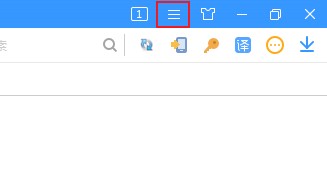
2、在下方弹出的菜单窗口中可以看到“收藏”这一项,在左侧弹出的收藏相关菜单中点击“导入/导出收藏夹”。
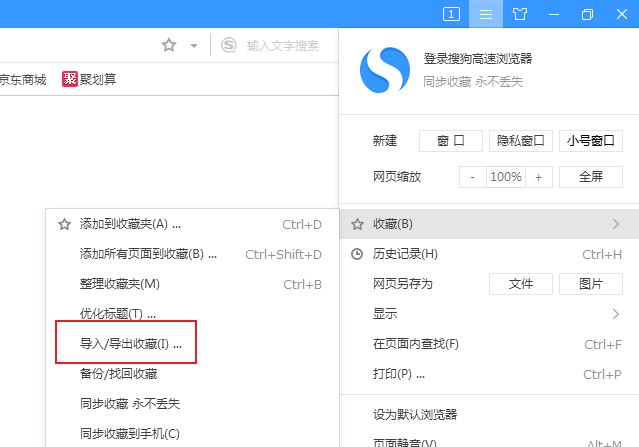
3、这时会弹出一个导入或导出的窗口,点击浏览器图标就可以直接从对应的浏览器中导入收藏夹了,当然我们也可以点击“选择HTML文件”来导入收藏夹备份文件。
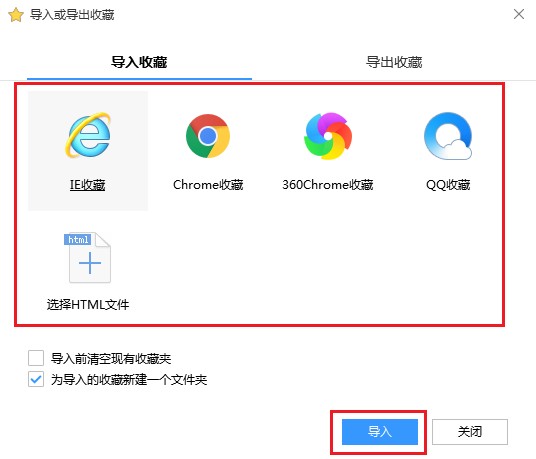
以上就是搜狗浏览器导入收藏夹的详细操作方法,大家按照上面的方法来进行设置后,就可以将任意浏览器中的收藏夹导入到搜狗浏览器之中了。
搜狗浏览器导入收藏夹的详细操作方法
1、打开搜狗浏览器,在浏览器右上方可以看到一个三条横线组成的“更多”图标,点击该图标打开菜单窗口。
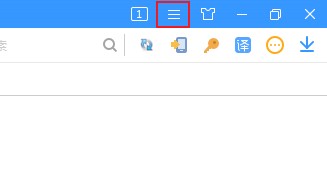
2、在下方弹出的菜单窗口中可以看到“收藏”这一项,在左侧弹出的收藏相关菜单中点击“导入/导出收藏夹”。
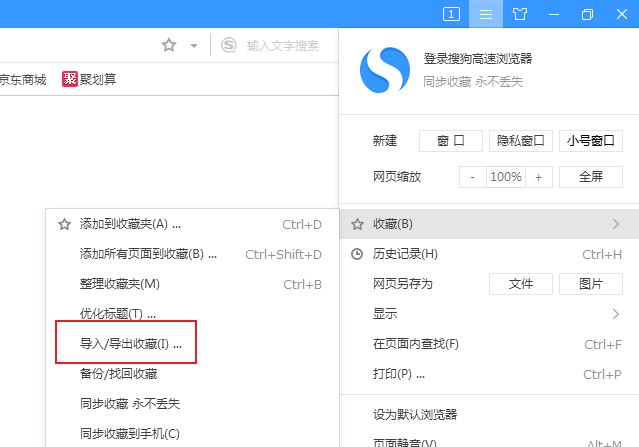
3、这时会弹出一个导入或导出的窗口,点击浏览器图标就可以直接从对应的浏览器中导入收藏夹了,当然我们也可以点击“选择HTML文件”来导入收藏夹备份文件。
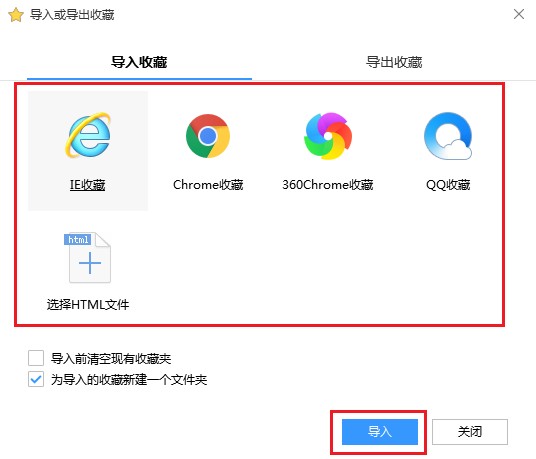
以上就是搜狗浏览器导入收藏夹的详细操作方法,大家按照上面的方法来进行设置后,就可以将任意浏览器中的收藏夹导入到搜狗浏览器之中了。